CAD中怎么画点画线?
设·集合小编 发布时间:2023-02-14 11:13:26 1217次最后更新:2024-03-08 10:23:52
Cad中中心线是经常用到的一种类型,中心线一般用点画线来表示,下面我们看一下CAD中怎么画点画线,希望能帮助到有需要的人。
工具/软件
电脑型号:联想(Lenovo)天逸510S; 系统版本:联想(Lenovo)天逸510S; 软件版本:CAD2010
方法/步骤
第1步
首先我们在工具栏中点击【线型旁】边的小三角,在下拉菜单中选择【其他】命令,
第2步
然后出现现行管理系对话框,这里我们选择【加载】命令,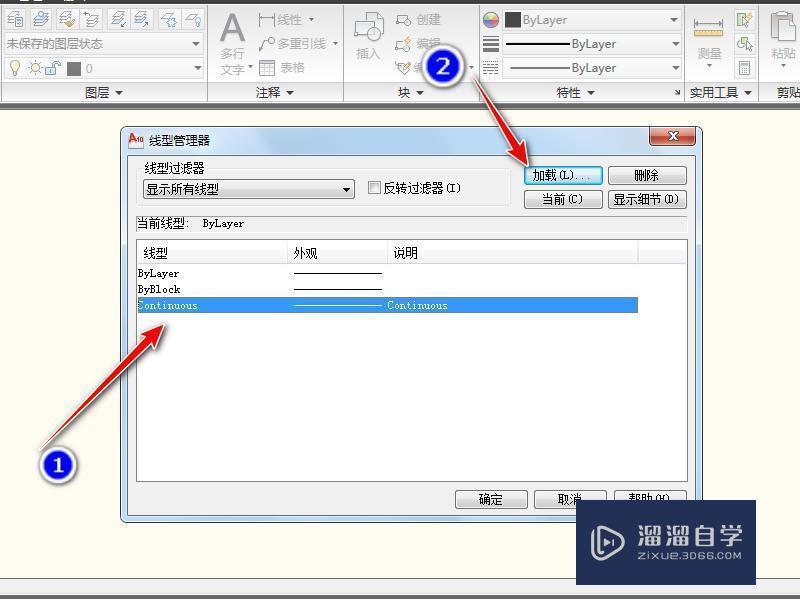
第3步
接着出现加载或重载限行对话框,在可用线型的下面,我们选择【中心线】,然后点击【确定】,
第4步
回到线型管理器对话框,再次点击确定命令,
第5步
回到CAD编辑界面,我们在线型里面选择我们刚才加载的中心线,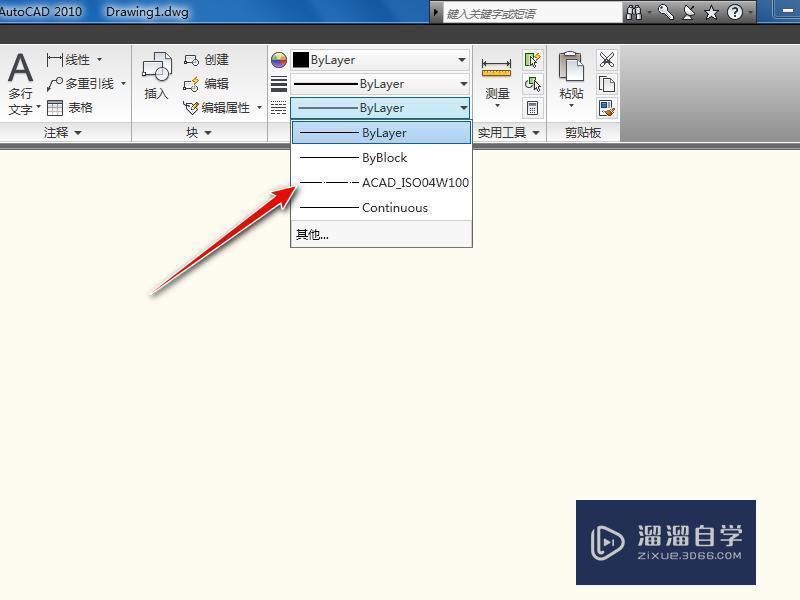
第6步
然后选择直线命令,我们绘制一条直线,我们可以看到他已经是点画线了。
总结
第1步
1、点击【线型旁】边的小三角,在下拉菜单中选择【其他】命令,2、选择【加载】命令,3、选择【中心线】,然后点击【确定】,4、回到线型管理器对话框,再次点击确定命令,5、线型里面选择我们刚才加载的中心线,6、选择直线命令,绘制一条直线,已经是点画线了。- 上一篇:CAD如何使用虚线快捷键?
- 下一篇:CAD如何使用圆形阵列功能?
相关文章
广告位


评论列表